本章重点内容:
钣金设计中的添加板料,添加折弯以及编辑这些智能图素的形状。
添加各种型孔。
钣金零件的展开和复原。
完成如图所示的钣金件设计。
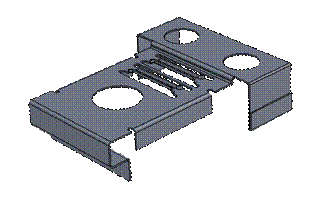
钣金1
1.打开所需的零件设计文件:台钳.ics。
2.启动软件后,打开“工具”下拉菜单,选择“选项”,激活“选项”对话框,在对话框中选择“板料”标签,从板料列表中选择一个作为新钣金零件的缺省板料。选择Aluminum 5052-20作为新钣金零件的缺省板料。
钣金2
拖放板料到零件表面
1.从设计元素库中(钣金)选中“板料”,把它拖入设计环境(按住鼠标左键拖出)并将图素放置在零件的上表面(零件上表面呈加亮状态)如图所示。
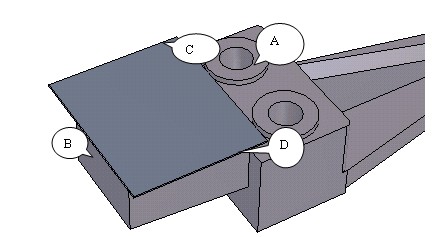
2.双击板料图素,使板料进入“形状设计”编辑状态,将鼠标指针放到方形红色手柄处,使指针变为可以沿直线移动的手形。
3.选中方形手柄(手柄呈加亮状态)移动鼠标,这时手形指针变为小的十字形光标,板料的长度(宽度)尺寸会随鼠标的移动而改变。
4.在移动鼠标的同时按住“shift”键,可以使零件的编辑进入智能捕捉状态。我们选中板料的一个手柄并按住“shift”然后移动鼠标,此时手形指针变为小的十字形光标,当出现十字形光标后,将光标移动到一些特征位置上如边、面、点(中点、顶点、交点),软件会自动捕捉这些特征位置,当捕捉到特征位置时,这些特征位置呈加亮状态,如图5所示利用智能捕捉,拾取到圆形凸台的切线位置,释放鼠标左键,板料的边会自动与圆相切(A处)。
5.同理,使用“shift”+鼠标拖动将板料的另外三个边定位到指定的位置,如图6所示,B、C为两顶点,D为一平面也可以是该平面的任意一条边或中心点。
6.将鼠标指针放到B面处的方形红色手柄处,指针变为可以沿直线移动的手形,单击鼠标右键,在弹出的右键菜单中选择“编辑距离”,系统会弹出“编辑距离”对话框,在距离对话框中填入距离值5mm(填入负值可使板料缩短),使板料长度增加。如图7所示
钣金3
添加折弯
1.使用“视向”工具调整零件实体的大小和位置。
2.从设计元素库中(钣金)选中“折弯”图素,把它拖入设计环境,按住鼠标左键将鼠标指针放到板料下边沿的中点处(加亮边的中点A处),如图8所示。这时会在原板料上添加一个向下的“折弯”图素,如图9所示。
3.将折弯部分向下延长5mm。
4.在B处朝零件方向添加另一折弯,并将这一折弯与台钳零件左表面齐平。
5.在D处沿零件左表面添加“向外折弯”,并将这一折弯与台钳零件左下表面齐平。
钣金4
添加覆盖台钳两倾斜面的折弯:
1. 在覆盖台钳倾斜面的板料的中点处添加一向下的折弯,以覆盖零件的倾斜面。在另一边进行同样的操作。
钣金5
延长钣金,覆盖两凸台:
1. 拖放一“向外折弯”到钣金与凸台相接处,用拖拉方法重定义弯曲部分尺寸,使之与凸台齐平。
2. 拖放一“向内折弯”到靠近凸台的钣金上边缘,延伸钣金,使之与凸台右端齐平。
添加板料
1. 从设计元素库中(钣金)选中“添加板料”,拖放到图中的A处(板料上表面边的中点处),释放鼠标。

2. 从设计元素库中(钣金)选中“不带料内折弯”, 拖放到图中D处(添加板料下表面边的中点处),释放鼠标。
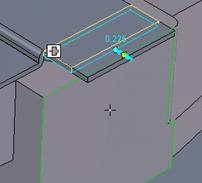
3. 双击已添加的“不带料内折弯”的板料部分,使板料进入钣金形状设计状态,将鼠标指针移动到板料形状编辑手柄处(板料宽度方向E处)请注意指针变为手形指针,如图所示。
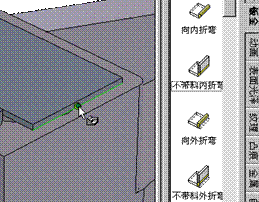
4. 单击鼠标右键,选择右键菜单中的“编辑距离”,在弹出的编辑距离对话框中填入25.4(mm)单击确定,如图所示。

添加卷边
1. 从设计元素库中(钣金)选中“卷边”,拖放到图中的F处(板料上表面边的中点处),释放鼠标。如图所示。

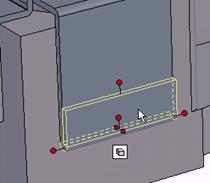
钣金6
利用钣金5中的操作步骤在另一边添加上相同的钣金零件。如图所示。
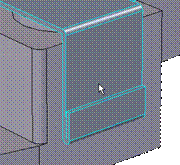
钣金7
添加冲孔
1. 从设计元素库中(钣金)选中“圆孔”,拖放到图中的A处(板料上表面中心处),释放鼠标。如图所示。

2. 将鼠标指针移动到冲孔尺寸调节按钮处,按钮呈加亮状态指针也变为手指形指针(如图)。单击鼠标右键激活“添加加工属性”菜单,单击此选项进入“冲孔属性”对话框,在标准尺寸系列中选择冲孔直径25.4(mm)的尺寸,单击确定。如图所示。
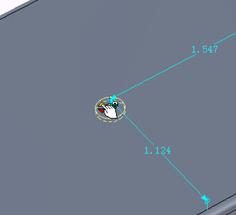

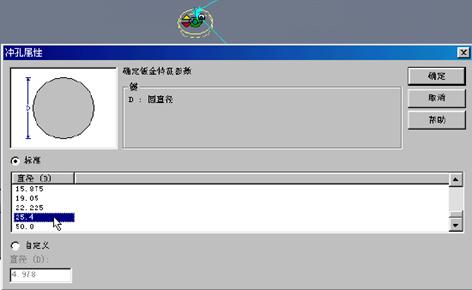
定位冲孔
1. 双击冲孔进入零件编辑状态,激活三维球,此时的三维球被定为在冲孔的上表面处,如果需要重新定位冲孔就必须先将三维球重新定位到冲孔的下表面圆心处。
2. 单击空格键使三维球进入脱离零件状态(定向控制手柄呈灰色),此时三维球可以任意移动。
3. 选中三维球的中心控制手柄,单击鼠标右键,选择右键菜单中的“到中心点”,将鼠标指针指向冲孔下表面圆的轮廓线,轮廓线呈加亮状态,单击鼠标左键三维球会自动附着在冲孔下表面轮廓线的中心处,单击空格键将三维球重新锁定。
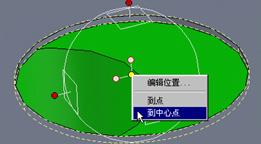
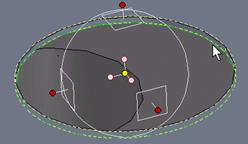
4. 选中三维球的中心控制手柄,单击鼠标右键,选择右键菜单中的“到中心点”,将鼠标指针指向零件大圆孔的轮廓线处,此时轮廓线呈加亮状态(如图所示)。单击鼠标左键确认,冲孔会重新定位并与零件大圆孔同心。
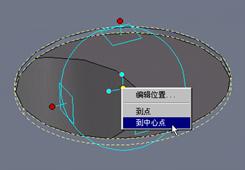
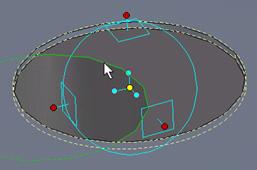
5. 单击三维球按钮(按键盘Esc键)退出三维球操作。
钣金8
添加冲孔
1.在凸台上方板料进行添加冲孔、三维球重新定位以及冲孔重新定位的操作基本与钣金7中的操作步骤相似,唯一的区别是在选择冲孔直径时选择19.05(mm)的冲孔直径,因此这里就不再详细说明其具体操作步骤了。

注意:在定位冲孔时,应该选择凸台上表面圆的轮廓线,这样才能正确将冲孔定位在凸台的上表面。如图所示。
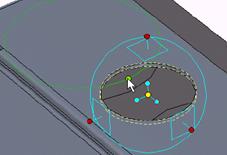
冲孔的拷贝
1.选中凸台上方的冲孔,使之进入形状设计状态,激活三维球,选中冲孔拷贝方向(直线方向)的外控制手柄,此时,外控制手柄呈加亮状态。如图所示。
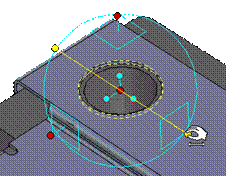
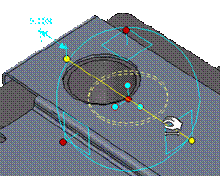
2.选中手柄后,将鼠标指针移动到球形手柄处(注意指针变化),按住鼠标右键向冲孔拷贝方向拖动三维球,释放右键后系统会弹出右键菜单,选择其中的“拷贝”命令,在“重复拷贝/链接”对话框中填入拷贝的数量和距离值(44.45mm),单击确定。冲孔会自动拷贝到第二个凸台的上表面。如图所示。
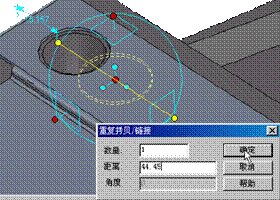
3.单击三维球按钮(按键盘Esc键)退出三维球操作。
钣金9
添加冲压模型
1.从设计元素库中(钣金)选中“卡式导向孔”,拖放到图中的A处(板料上表面中心处),释放鼠标。如图所示。
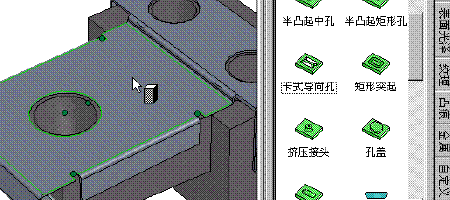
2.将“卡式导向孔”重新定位在板料冲孔的圆心处,具体操作步骤与钣金7中的3~4相同。
3.选中三维球的外控制手柄(如图所示),按住鼠标左键直接拖动三维球,此时在拖动手柄的轴线方向上会出现一个可变的数值,如图所示。释放鼠标左键,拾取尺寸数值(注意手形)单击右键系统会弹出右键菜单,选择“编辑值”,在“编辑距离”对话框中输入25.4mm,单击确定,“卡式导向孔”被重新定位。
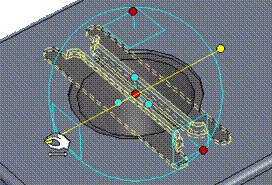
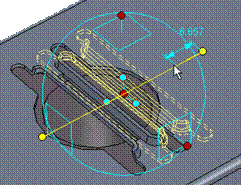
4.上述方法也可以利用鼠标右键拖动三维球来实现,当拖动三维球释放鼠标右键后,系统会弹出右键菜单,选择“移动”命令,在弹出的“编辑距离”对话框中输入25.4mm,单击确定,“卡式导向孔”也会被重新定位。如图所示。
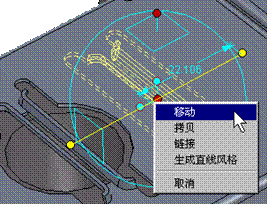
5.关于拷贝“卡式导向孔”的操作步骤,请详见钣金8中冲孔的拷贝。在“距离”栏中填入15.24mm。
6.最后单击三维球按钮(按键盘Esc键)退出三维球操作。如图所示。
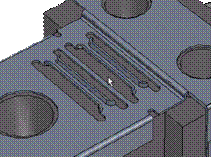
7.单击零件使零件进入“零件”状态,单击鼠标右键,选择“压缩”命令将零件隐藏,钣金零件完成。如图所示。
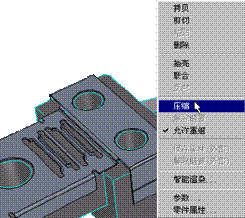
钣金10
钣金零件的展开和复原
1.鼠标单击拾取钣金零件,使其进入“零件”状态,单击鼠标右键选择“展开”,钣金零件会自动展开为平面零件。
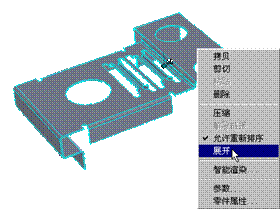
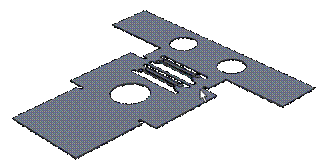
2.如果需要恢复,单击鼠标右键,取消“展开”前的对钩,钣金零件会自动恢复为钣金零件。
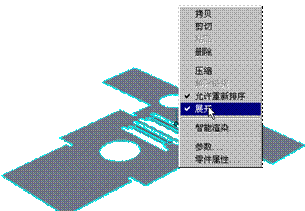
1;所有标注为智造资料网zl.fbzzw.cn的内容均为本站所有,版权均属本站所有,若您需要引用、转载,必须注明来源及原文链接即可,如涉及大面积转载,请来信告知,获取《授权协议》。
2;本网站图片,文字之类版权申明,因为网站可以由注册用户自行上传图片或文字,本网站无法鉴别所上传图片或文字的知识版权,如果侵犯,请及时通知我们,本网站将在第一时间及时删除,相关侵权责任均由相应上传用户自行承担。
内容投诉
智造资料网打造智能制造3D图纸下载,在线视频,软件下载,在线问答综合平台 » CAXA实体设计教程_10.钣金设计(图文教程)


